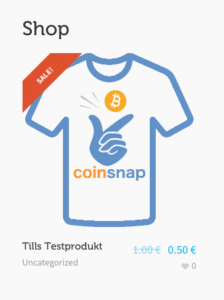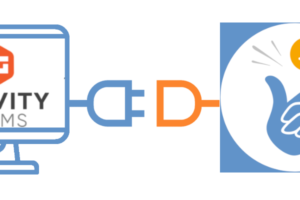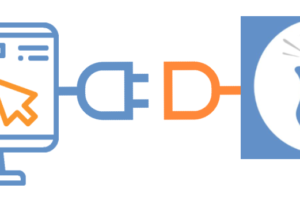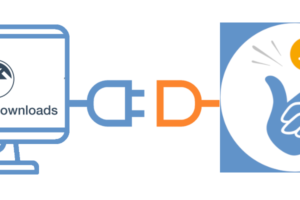Плагин Coinsnap for Paid Memberships Pro
Принимай биткоин с Paid Memberships Pro

Продавай членства, подписки, ограниченный контент и т. д. с помощью Paid Memberships Pro, теперь еще и за Bitcoin!

Взимайте биткоины за членство в клубе
Продавай членства и участия за Bitcoin с помощью Paid Memberships Pro
С помощью этого суперпростого в установке плагина Coinsnap ты теперь можешь легко добавить оплату биткоинами в свой Paid Memberships Pro и продавать свои мероприятия, членства, вебинары и т. д. через границы и валюты. Вот несколько примеров того, что ты можешь сделать с помощью Paid Memberships Pro и приема Bitcoin:
- Членство:
Продавай членство в различных манерах, т.е.- для единовременной оплаты
- для повторяющихся платежей
- со скидками или без них
- И так далее.
- Контент:
Охраняй свой ценный контент и получай оплату в биткоинах за доступ к и.п.- Страницы
- Сообщения в блоге
- Пользовательские типы постов
- категории
- И так далее.
Почему Coinsnap Bitcoin Payment for Paid Memberships Pro?
Самое простое, быстрое и гибкое решение для приема биткоин-платежей с помощью Paid Memberships Pro
Плагин Coinsnap for Paid Memberships Pro облегчает тебе прием биткоин-платежей с помощью PMP, независимо от того, как ты его используешь.
- Простая установка прямо в твоем WordPress: выбери, установи и активируй плагин.
- Предельно простая активация: Чтобы активировать свой аккаунт в Coinsnap, тебе понадобится только электронная почта и адрес кошелька Bitcoin Lightning.
- Гибкость твоих методов оплаты: Используй только биткоин-платежи Coinsnap или предлагай их в дополнение к другим своим способам оплаты
- Никакой специальной настройки твоих объявлений не требуется:
Coinsnap for Paid Memberships Pro полностью интегрируется с твоим плагином PMP. Как только ты установишь и подключишь его, все твои предложения будут автоматически предлагать оплату биткоинами в кассе!
- Мгновенное зачисление средств: Каждый биткойн-платеж зачисляется непосредственно на твой кошелек или банковский счет.

- Работает со шлюзом Coinsnap или с твоим сервером BTCPay: Используй шлюз Coinsnap или свой собственный сервер BTCPay — этот плагин упрощает работу в любом случае. С помощью встроенного Coinsnap BTCPay Server Wizzard ты сможешь связать PMP и свой BTCPay-сервер за 3 минуты БЕЗ каких-либо знаний программирования. А если ты используешь свой собственный BTCPay-сервер, то тебе даже не нужен аккаунт Coinsnap.
Чего ты ждешь?
Принимай платежи в биткоинах прямо сейчас с помощью
PaidMemberships Pro.

Прочитай подробную инструкцию по установке
Загрузи плагин с сайта WordPress
Есть вопросы? Запишись на прием!
Вопросы и помощь
Важные вопросы и ответы

Плагин Coinsnap for Paid Memberships Pro — это дополнение для популярного плагина WordPress Paid Memberships Pro, которое позволяет тебе продавать членство, подписку, ограниченный контент и т. д. онлайн. С дополнением Coinsnap ты теперь также можешь легко принимать биткоин-платежи с помощью PMP. Биткойн-продажи зачисляются непосредственно на твой кошелек Bitcoin Lightning.
Все, что тебе нужно сделать, — это установить дополнение, связать его с уже установленным плагином Paid Memberships Pro, а также с твоим аккаунтом Coinsnap или сервером BTCPay и активировать метод оплаты биткоинами в PMP. И тогда оплата биткоинами будет доступна в твоем кассовом аппарате PMP!
Плагин работает со шлюзом Coinsnap или твоим собственным сервером BTCPay. Платежи отправляются напрямую на твой адрес Bitcoin Lightning — без посредников.
Нет, плагин полностью ориентирован на новичков! Ты устанавливаешь его через WordPress, привязываешь к серверу Coinsnap или BTCPay и активируешь метод оплаты в Paid Memberships Pro. Это детская забава, которую можно проделать всего за несколько минут.
Ты можешь принимать оплату Bitcoin со всеми своими PMP-предложениями.
Дополнение Coinsnap не меняет твоих настроек Paid Memberships Pro. Это значит, что все данные, которые PMP собирает в процессе продаж, также доступны тебе для Bitcoin-платежей.
При биткойн-платежах невозможен чарджбэк клиентских платежей. Это значит, что каждый биткойн-платеж безопасен и гарантирован для тебя как для продавца.
Да, все пожертвования обрабатываются напрямую через выбранный тобой платежный шлюз Bitcoin (Coinsnap или BTCPay Server). Твои данные и данные твоих пользователей остаются под защитой.
Да, наша команда постоянно работает над улучшениями и новыми функциями для плагина Coinsnap for Paid Memberships Pro. Когда появится новая версия, ты получишь автоматическое уведомление в WordPress в разделе «Плагины» и сможешь обновить плагин одним кликом. Таким образом, у тебя всегда будет установлена последняя версия плагина!
Наша команда всегда готова помочь тебе. Если тебе нужна помощь в установке плагина, посмотри инструкцию по установке.
Если у тебя остались вопросы, воспользуйся нашей службой поддержки. После регистрации в Coinsnap ты найдешь зону поддержки в своей приборной панели — здесь ты можешь задавать нам свои вопросы в любое время!
Платные членства Pro Demo Store
Если ты хочешь сам попробовать, как можно принимать платежи Bitcoin и Lightning с помощью магазина Paid Memberships Pro Store, посети наш Paid Memberships Pro Demo Store по этой ссылке.